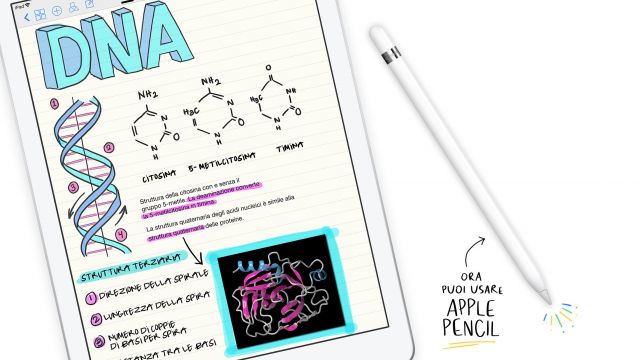Come usare un secondo schermo con iPad? Le varie possibilità
INFORMAZIONI SCHEDA
Dopo aver scoperto tre modi per cambiare l'utilizzo del vostro iPad, incrementandone la produttività, potreste aver deciso di rendere il tablet di Cupertino il vostro hardware di riferimento per il lavoro o per la scuola. Sapevate però che è possibile collegare l'iPad a uno schermo secondario, così da avere più spazio a schermo su cui lavorare?
Due sono i principali procedimenti per collegare l'iPad ad un display secondario, e uno di questi non richiede alcun cavo o adattatore aggiuntivo. Vediamoli insieme uno per uno, ricordandovi che, esattamente come già avviene per l'iPhone, anche il vostro iPad può essere collegato a tastiera e mouse via Bluetooth, rendendolo un perfetto sostituto per ogni PC.
Il primo procedimento prevede, dopo aver connesso un mouse, un Magic Trackpad o una tastiera al tablet, di attivare Stage Manager dalle Impostazioni o dal Centro di Controllo del device. Fatto ciò, posizionate il vostro iPad in orizzontale e collegatelo ad un monitor esterno tramite un cavo USB-C. Se il vostro monitor non supporta l'USB-C, potete tranquillamente utilizzare un adattatore da USB-C a HDMI o DisplayPort.
Fatto ciò, potrete vedere una riproduzione dello schermo dell'iPad sul monitor, che potrete facilmente controllare tramite il mouse e la tastiera collegati. Attenzione, però: questa procedura è compatibile solo con gli iPad Air di quinta generazione o superiore, con gli iPad Pro da 11" di terza generazione o superiore e con gli iPad Pro da 12,9" di quinta generazione o superiore. Grazie a Stage Manager, inoltre, potrete impostare il monitor esterno per prolungare lo schermo dell'iPad, anziché duplicarlo.
Il secondo procedimento, invece, non prevede l'utilizzo di alcun cavo, basandosi completamente su AirPlay. Se avete un Mac connesso a uno schermo o un'Apple TV (o un TV con il supporto per AirPlay), potete infatti effettuare il mirroring dello schermo del tablet direttamente toccando "Condividi Schermo" nel Centro di Controllo dell'iPad. Si tratta di una procedura semplicissima, che però vi permette solo di riprodurre lo schermo dell'iPad, senza prolungarlo come invece fareste via cavo.
Unisciti all'orda: la chat telegramper parlare di videogiochi
Altri contenuti per iPad
- Apple, quando arrivano i nuovi iPad? Ora abbiamo una finestra di lancio
- 14 anni fa Steve Jobs presentava il primo iPad: lo storico keynote
- Come usare l'iPad come secondo schermo per il Mac? Non è complicato
- Apple, nuovo iPad low-cost nel 2024? Sarebbe già in produzione!
- Usare iPad per l'infotainment definitivo in auto: si può fare?
iPad

Contenuti più Letti
- Al via gli Unieuro Specials: sconti imperdibili su tantissimi prodotti fino al 22 Aprile

- Follia Samsung Galaxy S24 Ultra: coupon Amazon ABBATTE IL PREZZO

- Unieuro lancia una SUPER OFFERTA su un NOTEBOOK GAMING HP con GPU RTX 4060

- Galaxy Tab S9+, solo per oggi il tablet Samsung lo paghi 300 euro in meno!

- Cosa comprare per trasformare una TV normale in Smart TV?

- Qual è la città al mondo dove si consuma più vino? Si trova in Italia

- 3 commentiMolti husky vengono abbandonati per questa tristissima ragione

- 2 commentiBimba e padre scoprono il fossile dell'ittiosauro più grande della storia: è record

- 5 commentiIl 98% di chi prova a trovare il numero di questo test per il QI fallisce miseramente

- Su 100 utenti che sfidano questo test, soltanto 3 risolvono la sequenza


 iPad
iPad